win7上网提示ip地址与网络上的其他系统有冲突怎么办
更新: 2018-08-08
小编: yue
我们在上网的时候,有时会遇到这样的问题,提示:“ip地址与网络上的其他系统有冲突”,要求我们修改电脑IP地址,那么遇到这样的问题我们应该怎样解决呢?下面我就分享下解决的方法。
1.点击桌面左下角开始位置,鼠标右键点击“网络”,然后选择“属性”。
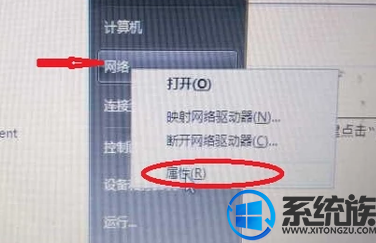
2.在弹出的页面中点击“更改适配器设置”。
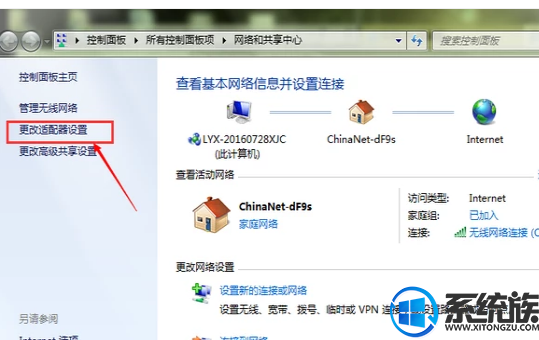
3.可以看到相应的网络连接形式,选择“本地连接”并点击鼠标右键。
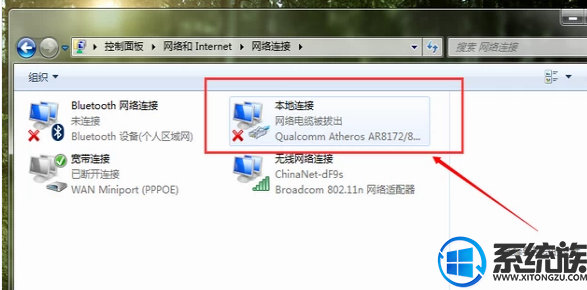
4.在弹框中选择“属性”。
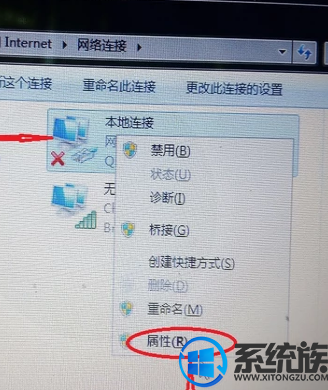
5.在“本地连接 属性”界面选择“Internet 协议版本 4 (TCP/IPv4)”,并点击下方“属性”

6.重新设置IP地址,点击“使用下面的IP地址”,重新输入相应的IP地址。
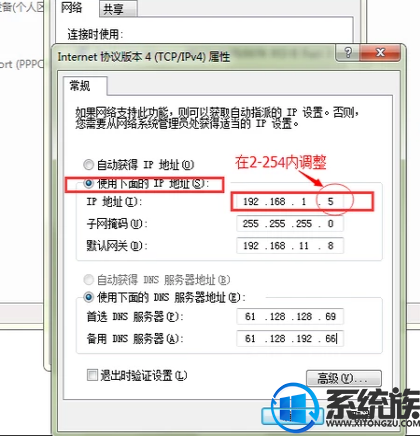
6.勾选“自动获得 IP 地址(0)”和“自动获得 DNS 服务器地址(B)”选项,然后点击“确定”
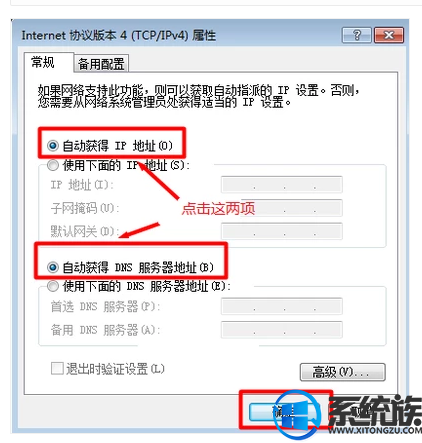
以上就是解决系统提示:“ip地址与网络上的其他系统有冲突”,这个问题的方法,如果你也遇到这类问题,不妨试试上述方法,希望今天的分享对你有所帮助。
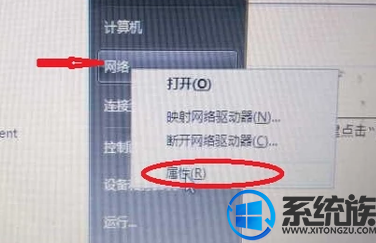
2.在弹出的页面中点击“更改适配器设置”。
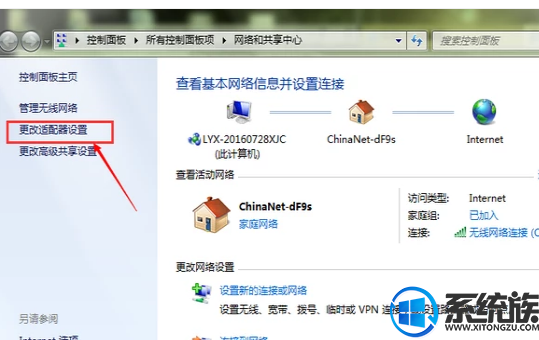
3.可以看到相应的网络连接形式,选择“本地连接”并点击鼠标右键。
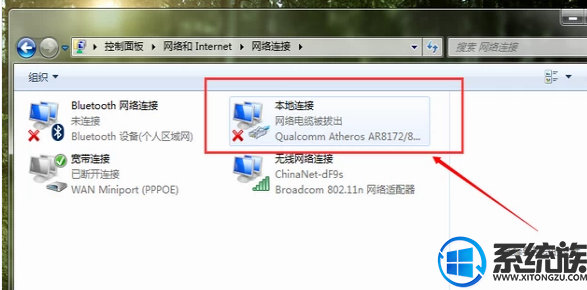
4.在弹框中选择“属性”。
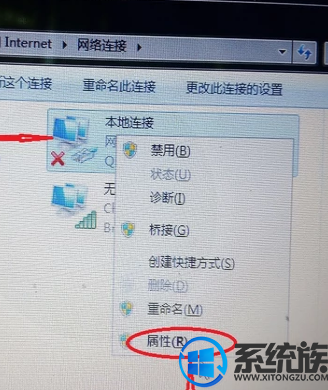
5.在“本地连接 属性”界面选择“Internet 协议版本 4 (TCP/IPv4)”,并点击下方“属性”

6.重新设置IP地址,点击“使用下面的IP地址”,重新输入相应的IP地址。
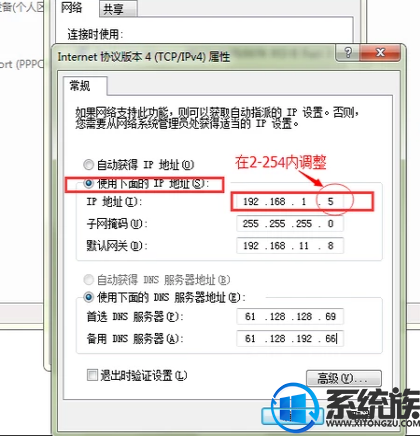
6.勾选“自动获得 IP 地址(0)”和“自动获得 DNS 服务器地址(B)”选项,然后点击“确定”
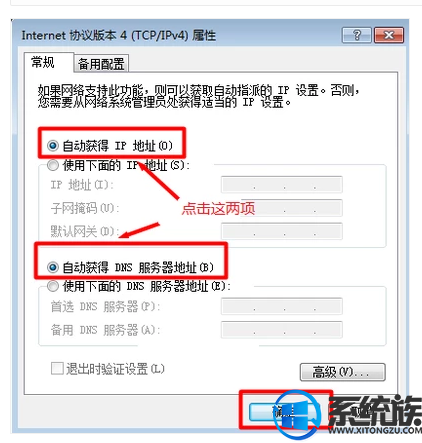
以上就是解决系统提示:“ip地址与网络上的其他系统有冲突”,这个问题的方法,如果你也遇到这类问题,不妨试试上述方法,希望今天的分享对你有所帮助。
.png)







